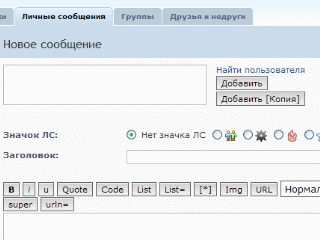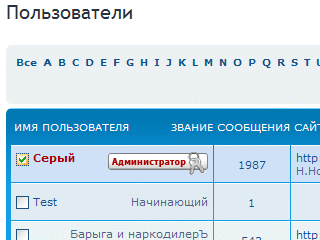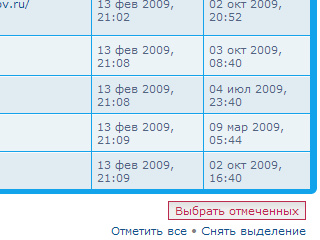Так как последнее время всё чаще появляются сообщения типа: "не смог вставить картинку на форум, потому, что размер (формат) не подходит", постараюсь Вас научить пользоваться фоторедакторами. Для того, что бы вставить картинку нужно соблюсти два условия: во-первых формат изображения - разрешены только gif, jpg, png, tiff, tga (но о них позже); во-вторых размер изображения не более 500 килобайт. О том как уменьшить размер изображения - здесь и сейчас.
Из бесплатных редакторов могу предложить например
Paint.NET, не путать с обычным PAINT'ом от Microsoft.
Запускаем программу
В левом верхнем углу нажимаем [
файл] и в диалоговом окне [
открыть]
Новое окно предложит выбрать где искать необходимые фотки
Выбрав необходимую картинку нажимаем [
изображение] и [
изменить размер]
Появится окно изменения размера
Изменять можно как по процентам, так и по размеру в мм (дюймах) или пикселах. Обычно при таких размерах я уменьшаю сразу в 10 раз, то есть оставляю 10% от исходника (или в значениях размеров убираю последнюю цифру например от ширины, то есть при 4288 делаю 428, если галка "сохранять пропорции" не убрана, то высота изменится автоматически). Вверху виден результат пересчёта
Жмём [
ОК], ждём когда отредактируется, жмём [
файл] и [
сохранить как..] (если есть желание сохранить исходник, если исходник не нужен то просто [
сохранить])
В открывшемся окне видим название исходника, его и меняем (можно просто убрать или добавить символ). Строчкой ниже смотрим формат расширения (по умолчанию он тот-же, что и у исходника), при необходимости меняем на то, что разрешено на форуме.
 и написать ему.
и написать ему.